L'arte del mixaggio inizia spesso con un'adeguata regolazione dei rapporti di volume. Quando lavori con Logic Pro X, hai la possibilità di prestare attenzione alle singole tracce audio e ottimizzare il volume di specifiche sezioni. Questa guida ti mostrerà come puoi bilanciare in modo efficace le fluttuazioni di volume all'interno delle tue tracce audio per creare un'esperienza sonora armoniosa.
Conoscenze fondamentali
- Il livello di volume delle singole regioni può essere regolato con precisione utilizzando il controllo del volume.
- Con lo strumento forbice puoi effettuare tagli precisi per modificare parti specifiche.
- Il volume può essere modificato dinamicamente per ottenere un suono uniforme.
- Puoi modificare contemporaneamente più regioni, rendendo il processo di modifica più efficiente.
Istruzioni passo passo
Prima di tutto, è importante sapere che esistono diversi metodi per regolare i volumi in Logic Pro X. Il modo più semplice è modificare direttamente il livello di volume delle singole regioni. Iniziamo con un esempio pratico.
Passaggio 1: Identificazione della regione rumorosa
Prima di apportare modifiche, ascolta la tua traccia e identifica le aree in cui il volume è troppo alto. Nel nostro esempio, stiamo ascoltando una traccia di chitarra che è più rumorosa in un punto specifico rispetto all'inizio.
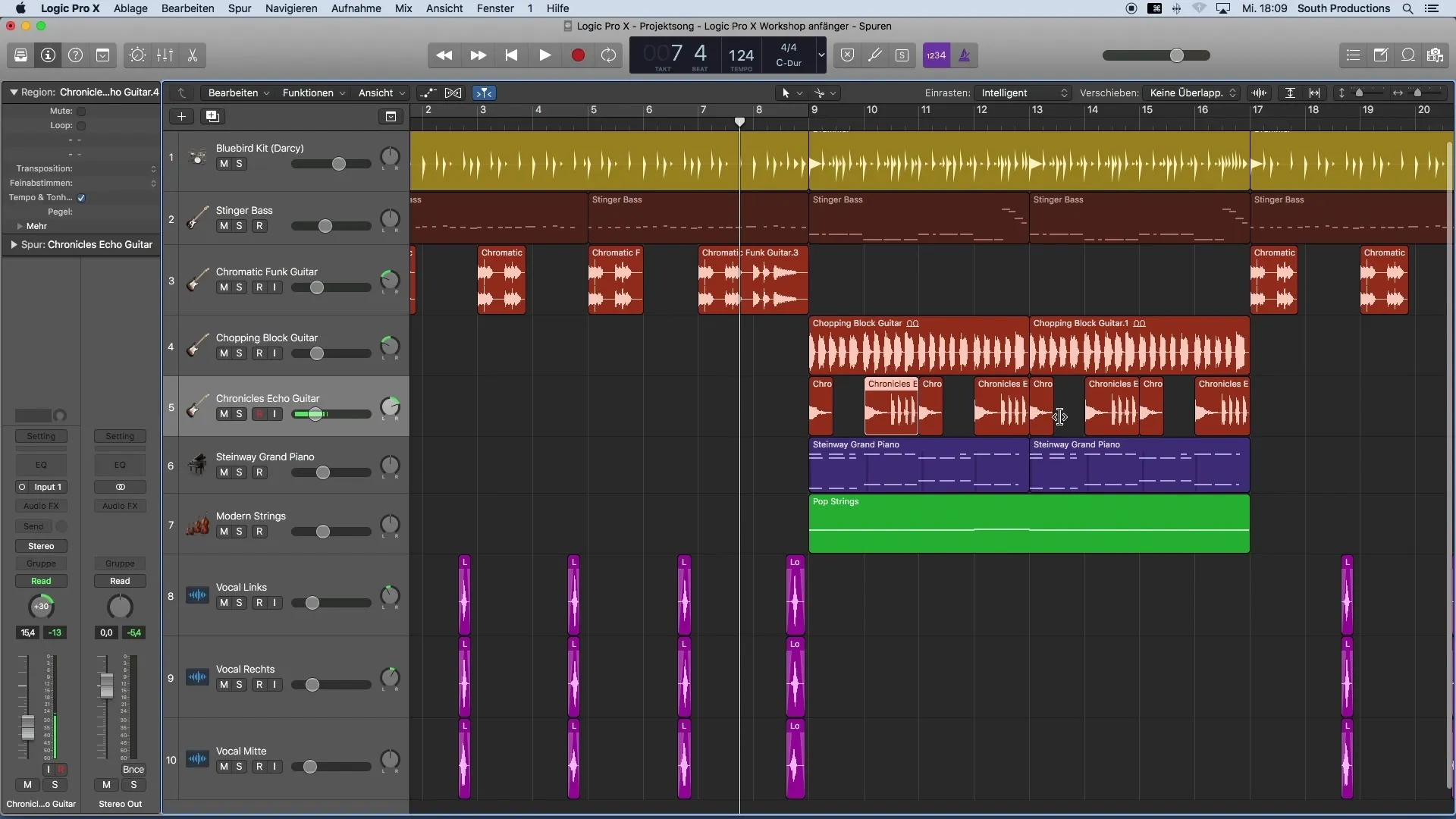
Passaggio 2: Utilizzo dello strumento forbice
Per modificare il volume di una parte specifica, devi prima tagliare le regioni coinvolte. Per fare ciò, seleziona lo strumento forbice e fai un taglio nel punto desiderato. Assicurati di lavorare il più precisamente possibile.
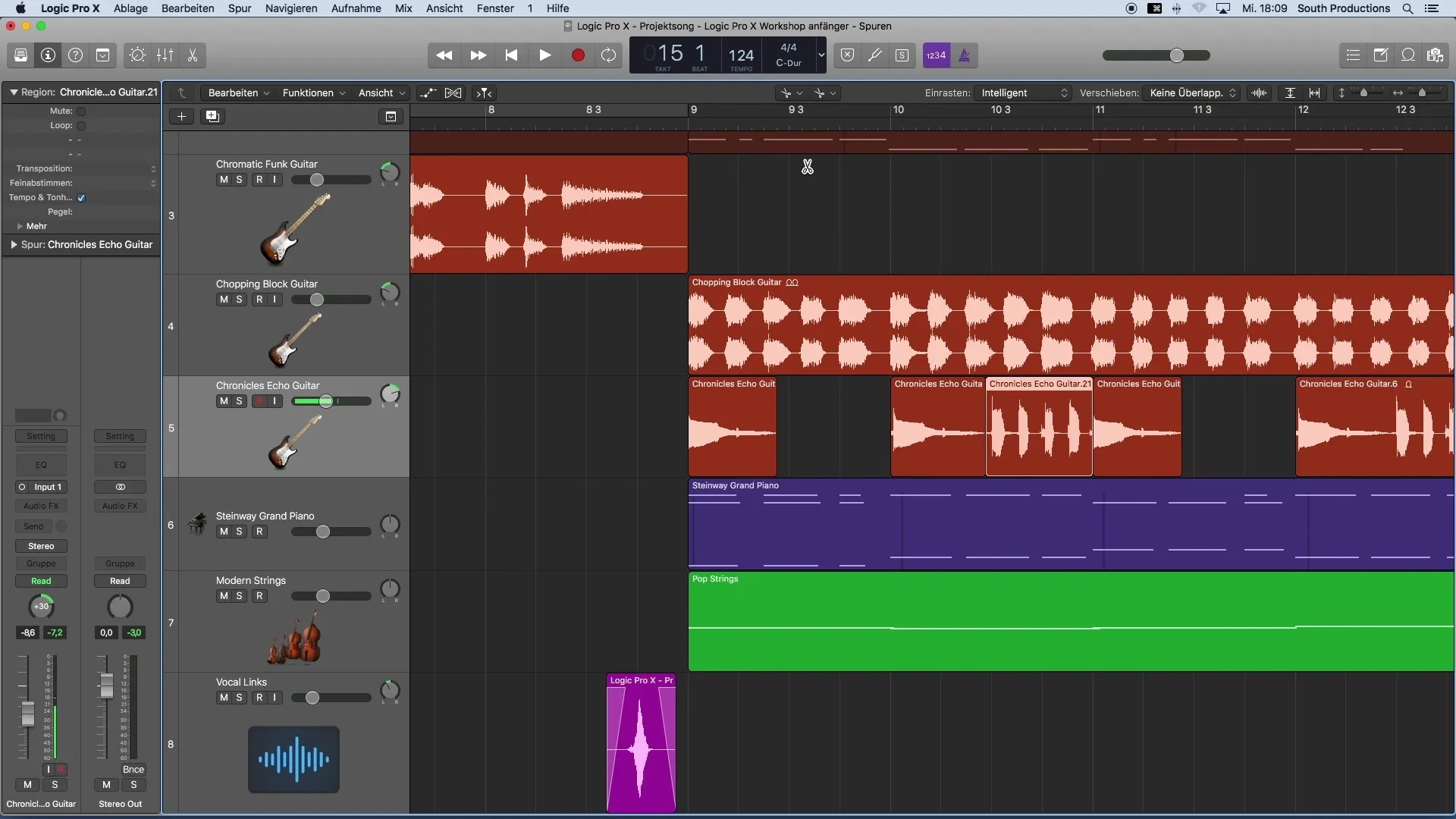
Passaggio 3: Regolazione del taglio
È importante assicurarsi che il taglio sia posizionato esattamente dove desiderato. Ingrandisci il punto di taglio e trascinalo il più vicino possibile alle regioni adiacenti.
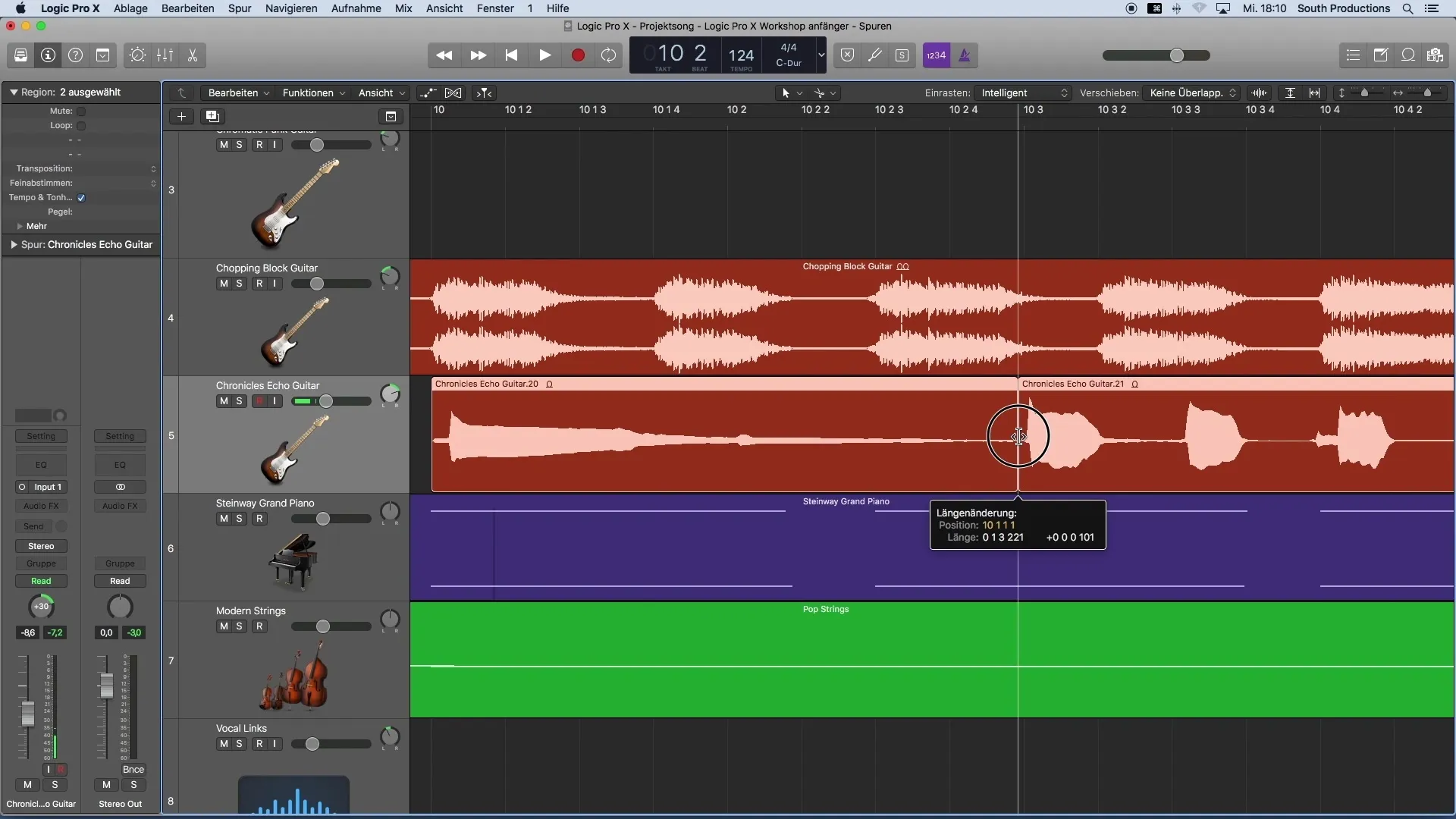
Passaggio 4: Selezione della regione
Dopo aver tagliato la regione, selezionala. Puoi farlo semplicemente facendo clic su di essa. Dopo la selezione, apri l'ispettore per modificare il livello di volume di questa regione specifica.
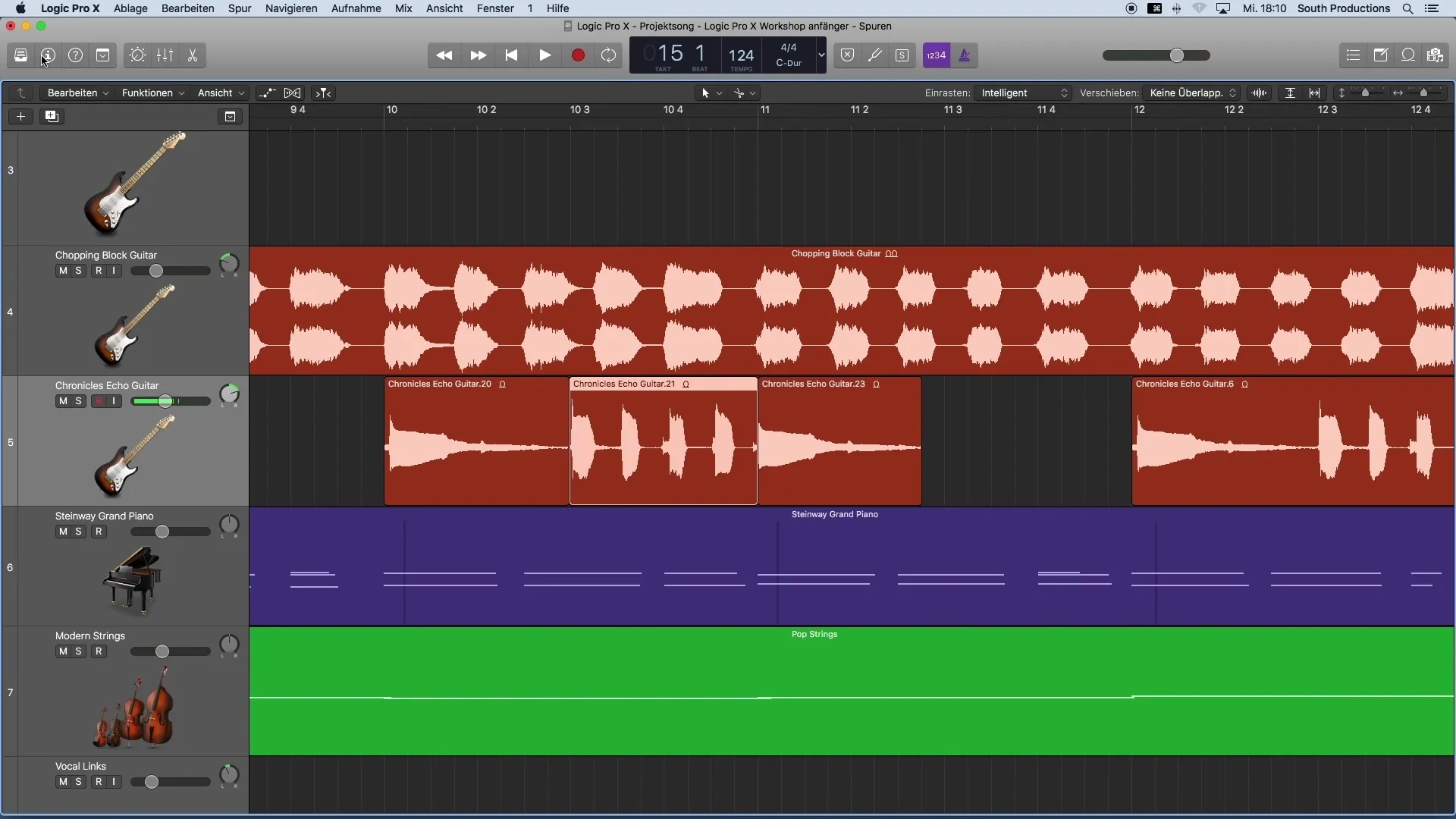
Passaggio 5: Modifica del volume nell'ispettore
Nell'ispettore troverai il controllo del volume. Fai doppio clic nel campo e imposta il valore desiderato per il volume (ad es. -5 dB). Logic Pro X regolerà immediatamente il volume della regione selezionata.
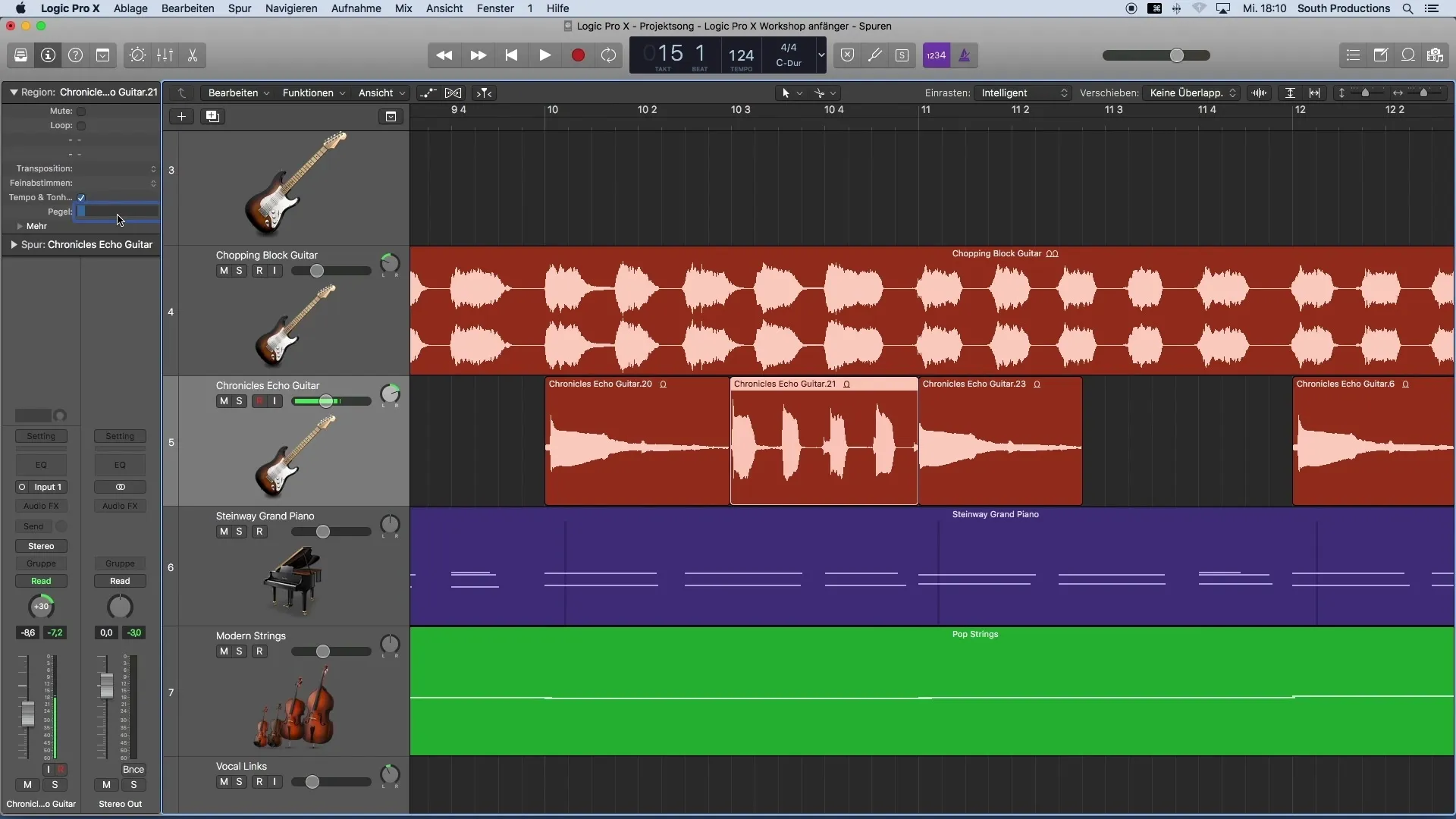
Passaggio 6: Prova di ascolto dell'adattamento
Ascoltiamo ora le modifiche apportate. Può essere utile non solo controllare visivamente il volume, ma anche testare musicalmente se il nuovo livello si adatta bene alle altre regioni.
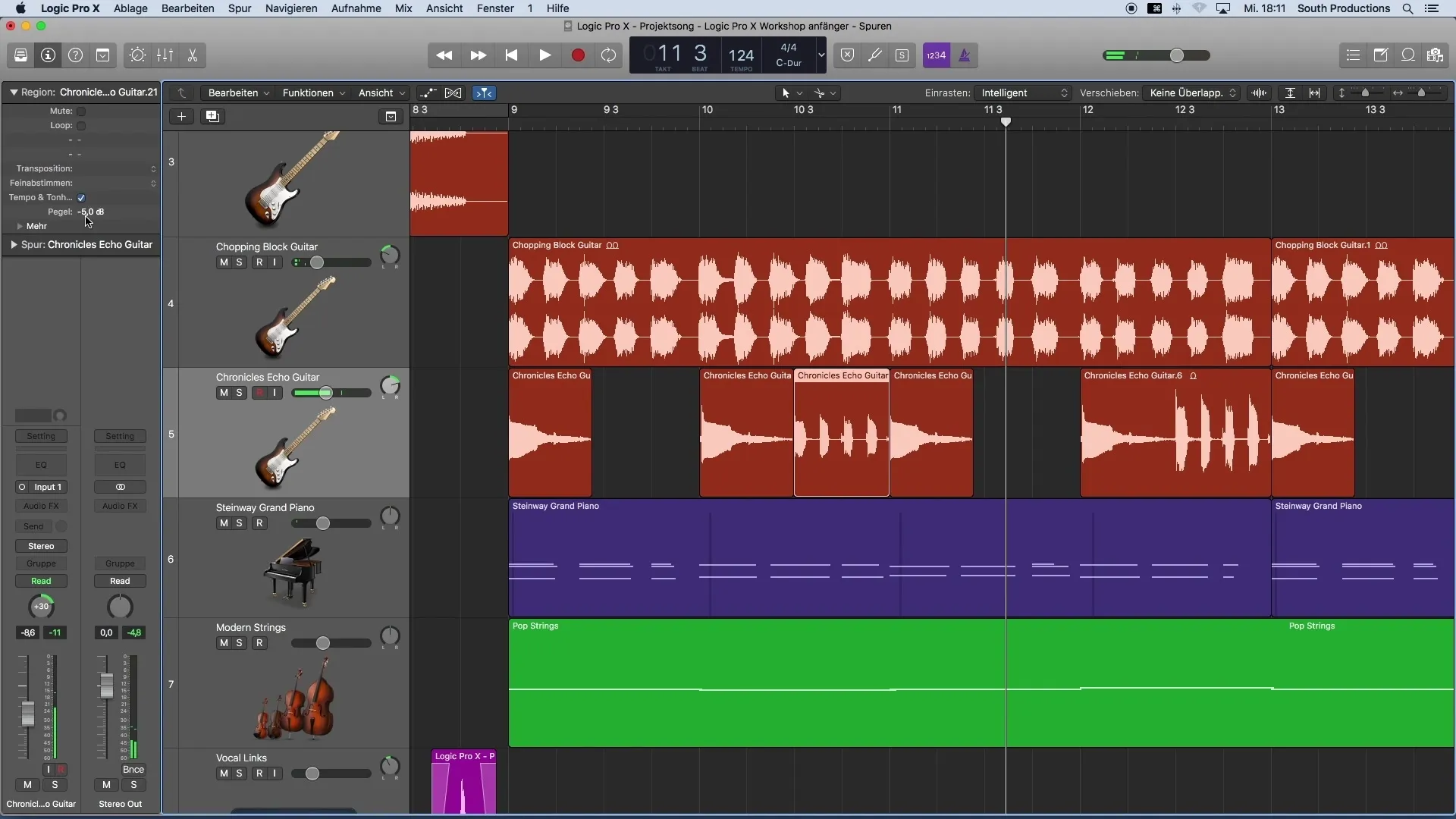
Passaggio 7: Regolazione dinamica del volume
Puoi anche adattare il volume in modo dinamico tenendo premuto il pulsante sinistro del mouse e trascinando verso l'alto o verso il basso. Questo ti permette di apportare regolazioni precise e mantenere il volume in equilibrio.
Passaggio 8: Lavorare in modo efficiente tramite copia
Se stai lavorando con molte regioni simili, puoi copiare la regione modificata e applicarla alle altre parti. Per fare ciò, elimina le regioni indesiderate e inserisci la regione modificata nel punto desiderato.
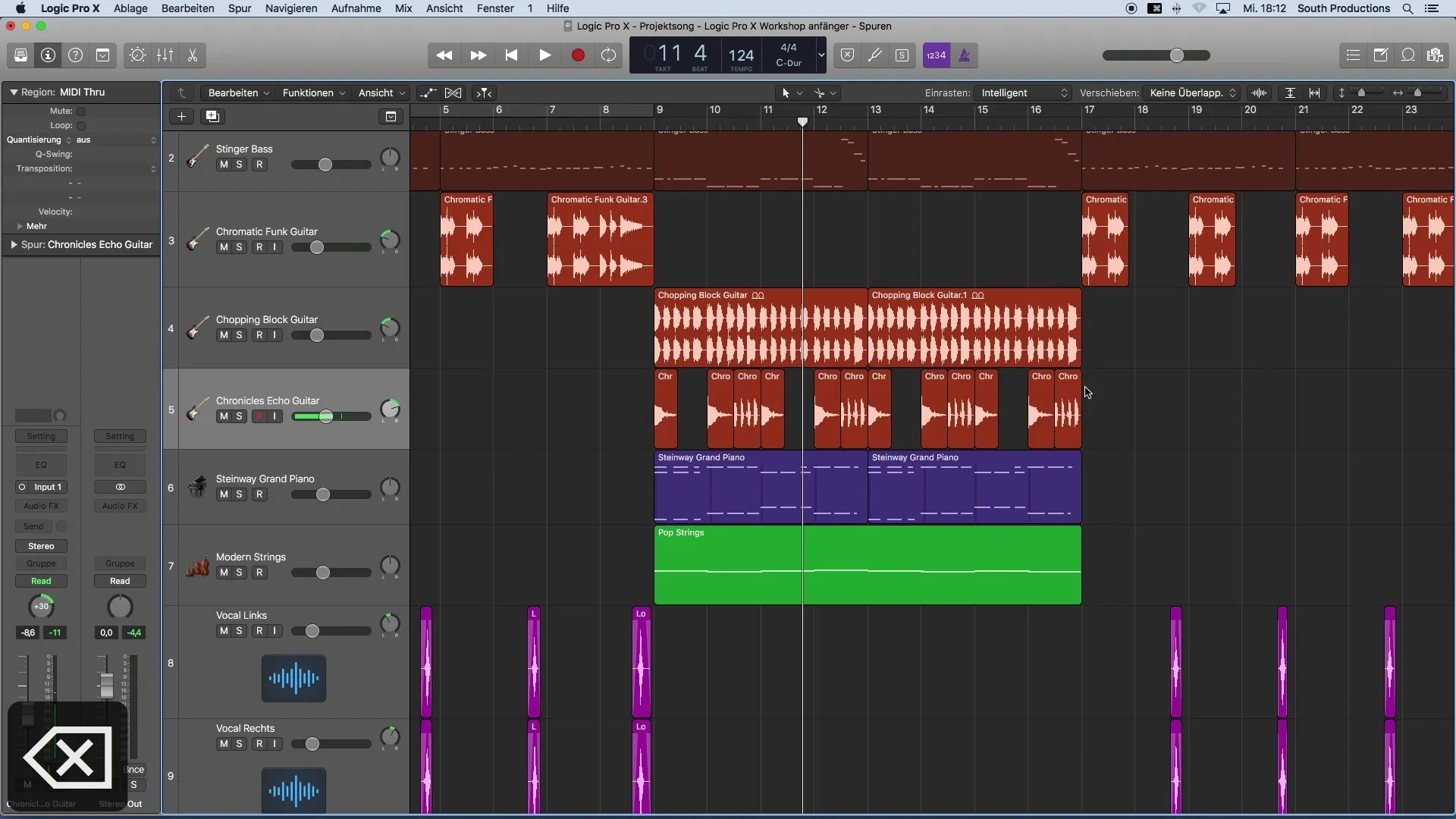
Passaggio 9: Regolazione del volume per ulteriori regioni
Applica lo stesso processo anche ad altre parti della traccia. Assicurati di marcare sempre le regioni corrette per mantenere coerente l'adattamento del volume.
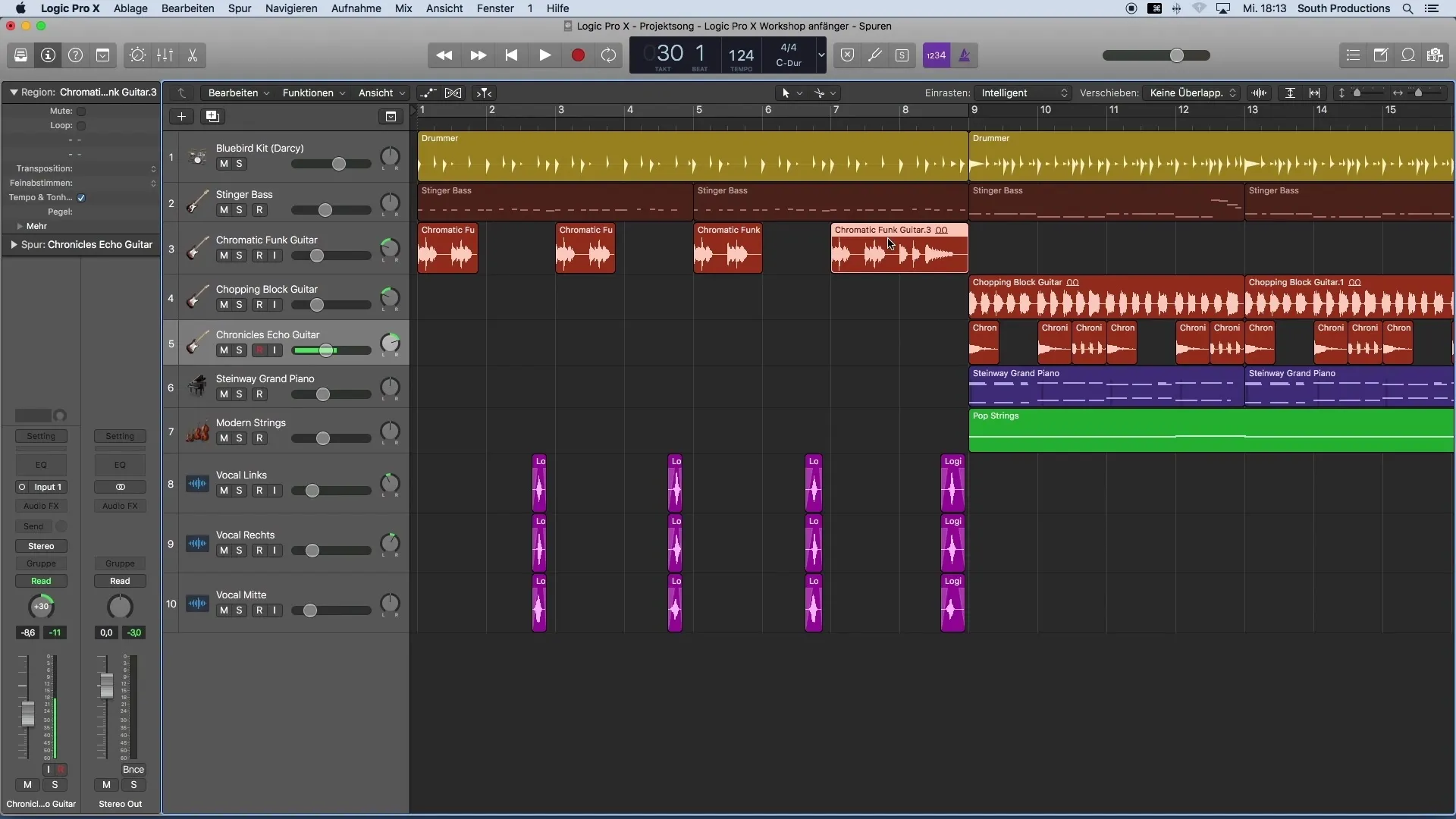
Riepilogo
In questa guida hai imparato come regolare con successo i rapporti di volume in Logic Pro X. Utilizzando lo strumento forbice e sfruttando l'ispettore, hai la possibilità di apportare regolazioni mirate che garantiscono un mix bilanciato. Con queste tecniche, non solo puoi modificare il volume di singole regioni, ma anche migliorare la qualità complessiva delle tue produzioni musicali.
Domande Frequenti
Come posso regolare il volume di una regione?Seleziona la regione, apri l'ispettore e modifica il livello.
Posso regolare più regioni contemporaneamente?Sì, tieni premuto il tasto Shift e seleziona più regioni prima di apportare la regolazione.
Qual è il vantaggio dello strumento forbice?Lo strumento forbice consente tagli precisi per modificare parti specifiche di una traccia audio.
Cosa devo fare se non sono soddisfatto del volume?Puoi selezionare nuovamente la regione e regolare il volume secondo le tue preferenze.
Come posso ascoltare meglio le mie modifiche?Utilizza la funzione di riproduzione in Logic Pro X per ascoltare direttamente le modifiche nel contesto della musica.


